剪影如何文字转语音 剪映文字转语音功能怎么用
更新时间:2024-01-27 15:50:22作者:jiang
剪影是一款功能强大的视频剪辑软件,它不仅具备剪辑、特效、配乐等基本功能,还新增了文字转语音功能,为用户提供了更加丰富的创作方式,文字转语音功能可以将用户输入的文字内容转化为真实的语音,使得视频更具有生动感和互动性。使用剪影的文字转语音功能非常简单,只需在编辑界面选择相应的文本框,输入你想要转化的文字,并调整语音的速度、音调等参数,即可生成与文字内容相匹配的语音。这一功能的加入,不仅为用户提供了更多个性化的创作方式,也为视频内容的传达增添了更多的可能性。
操作方法:
1.打开软件
进入软件剪映,点击开始创作,将视频导入。
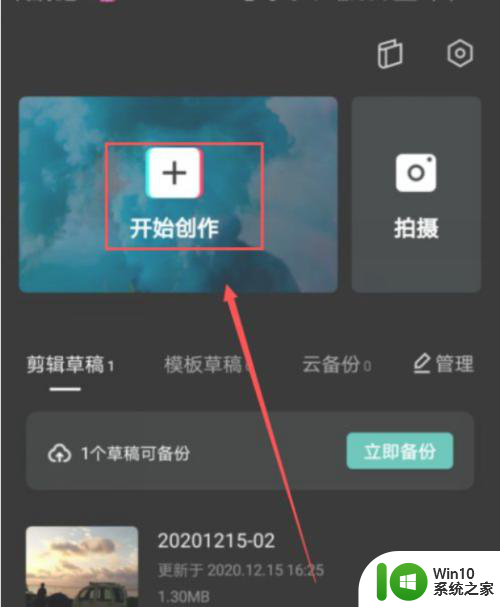
2.输入文字
将视频拖拽到想要添加语音的位置,点击文字。输入想要转换成语音的内容。
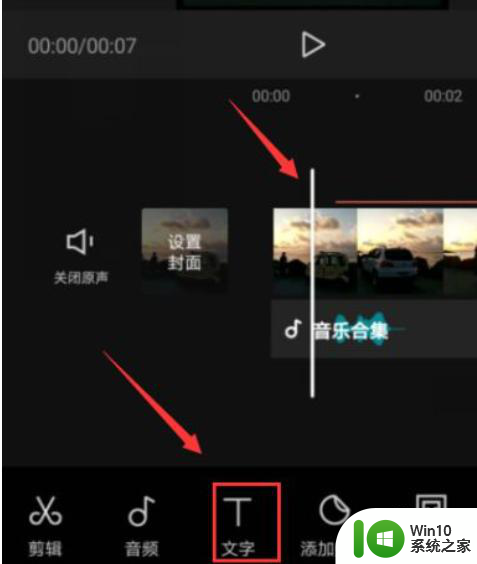
3.点击文本朗读
点击文本朗读,试听效果。
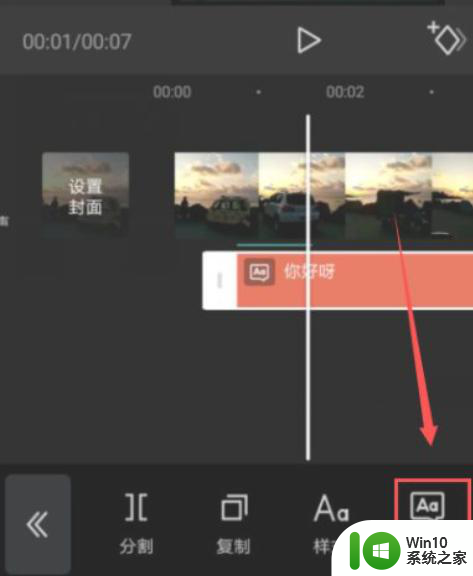
4.导出视频
满意视频效果后,点击导出即可。
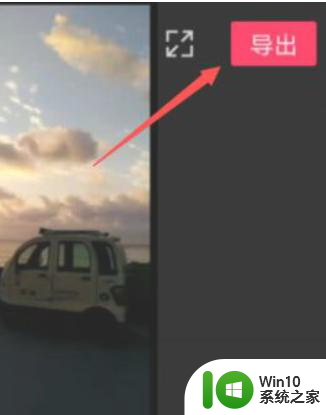
以上就是关于如何将文字转化为语音的全部内容,如果有需要的用户,可以按照小编提供的步骤进行操作,希望对大家有所帮助。
剪影如何文字转语音 剪映文字转语音功能怎么用相关教程
- 用语音说出来变文字怎么用不了 微信语音转文字无响应
- 微信语音输入转文字怎么设置 微信语音转文字教程
- 剪映添加字幕和配音的图文教程 剪映怎么加配音和字幕
- wps如何将ppt中的一段文字转成语音 如何在wps中将ppt中的文字转成语音
- 把mp3文件转化成qq语音条 如何用QQ把音乐转成语音
- 用语音说出来变文字输入法 如何设置电脑语音转文字输入
- 剪映里面音乐长了如何剪短 剪映如何剪掉音乐的长尾
- wps可以转换语音吗 wps语音转换功能
- 电脑使用语音生成文字的技巧 电脑如何使用语音输入文字
- 剪辑声音怎么变声 剪映中变声功能的操作步骤
- wpsexcel里面如果文字转拼音 excel文字转拼音方法
- 剪映怎么把字幕提取出来 剪映字幕提取教程
- U盘装机提示Error 15:File Not Found怎么解决 U盘装机Error 15怎么解决
- 无线网络手机能连上电脑连不上怎么办 无线网络手机连接电脑失败怎么解决
- 酷我音乐电脑版怎么取消边听歌变缓存 酷我音乐电脑版取消边听歌功能步骤
- 设置电脑ip提示出现了一个意外怎么解决 电脑IP设置出现意外怎么办
电脑教程推荐
- 1 w8系统运行程序提示msg:xxxx.exe–无法找到入口的解决方法 w8系统无法找到入口程序解决方法
- 2 雷电模拟器游戏中心打不开一直加载中怎么解决 雷电模拟器游戏中心无法打开怎么办
- 3 如何使用disk genius调整分区大小c盘 Disk Genius如何调整C盘分区大小
- 4 清除xp系统操作记录保护隐私安全的方法 如何清除Windows XP系统中的操作记录以保护隐私安全
- 5 u盘需要提供管理员权限才能复制到文件夹怎么办 u盘复制文件夹需要管理员权限
- 6 华硕P8H61-M PLUS主板bios设置u盘启动的步骤图解 华硕P8H61-M PLUS主板bios设置u盘启动方法步骤图解
- 7 无法打开这个应用请与你的系统管理员联系怎么办 应用打不开怎么处理
- 8 华擎主板设置bios的方法 华擎主板bios设置教程
- 9 笔记本无法正常启动您的电脑oxc0000001修复方法 笔记本电脑启动错误oxc0000001解决方法
- 10 U盘盘符不显示时打开U盘的技巧 U盘插入电脑后没反应怎么办
win10系统推荐
- 1 雨林木风ghost win10 64位简化游戏版v2023.04
- 2 电脑公司ghost win10 64位安全免激活版v2023.04
- 3 系统之家ghost win10 32位经典装机版下载v2023.04
- 4 宏碁笔记本ghost win10 64位官方免激活版v2023.04
- 5 雨林木风ghost win10 64位镜像快速版v2023.04
- 6 深度技术ghost win10 64位旗舰免激活版v2023.03
- 7 系统之家ghost win10 64位稳定正式版v2023.03
- 8 深度技术ghost win10 64位专业破解版v2023.03
- 9 电脑公司win10官方免激活版64位v2023.03
- 10 电脑公司ghost win10 64位正式优化版v2023.03